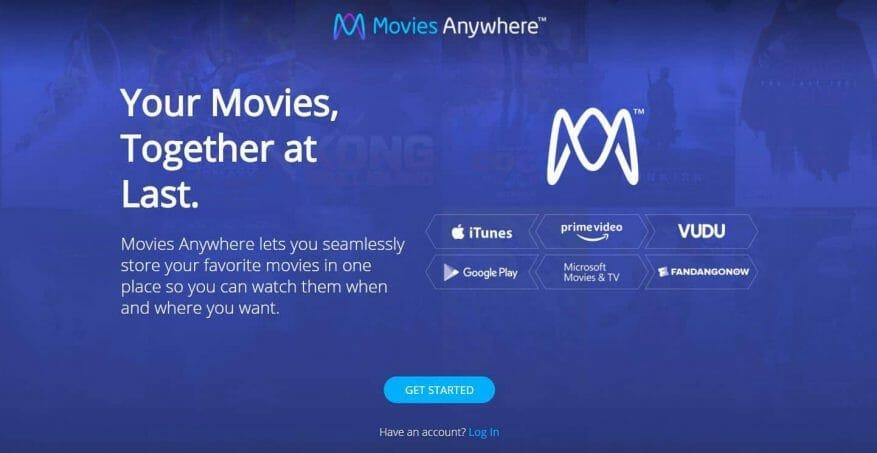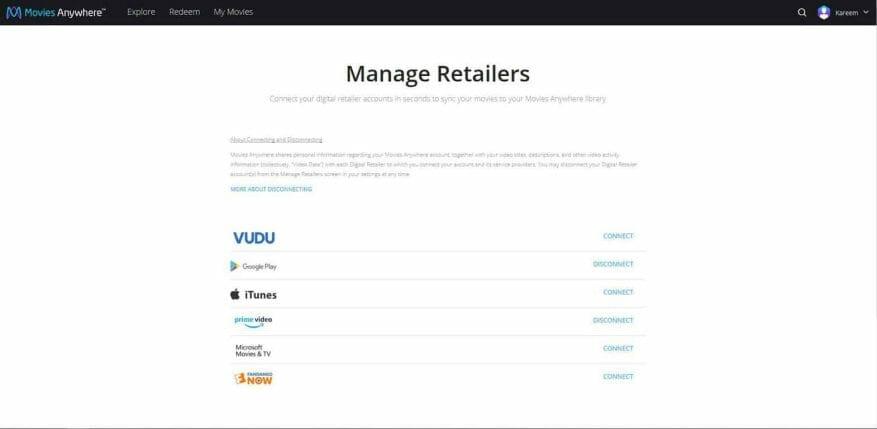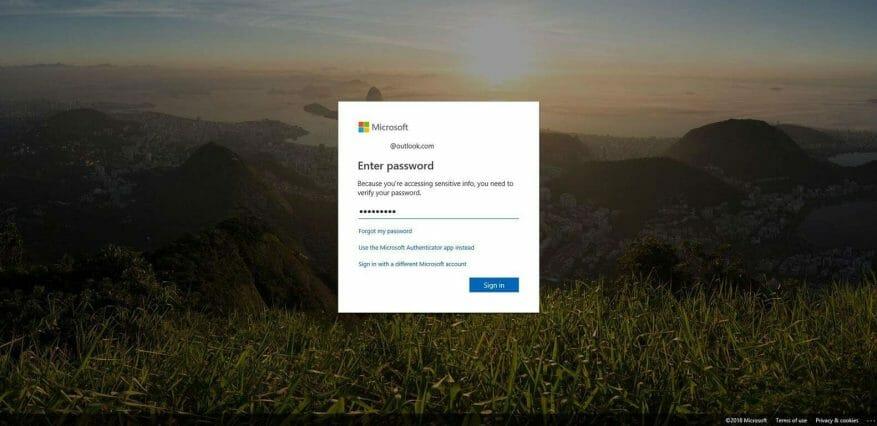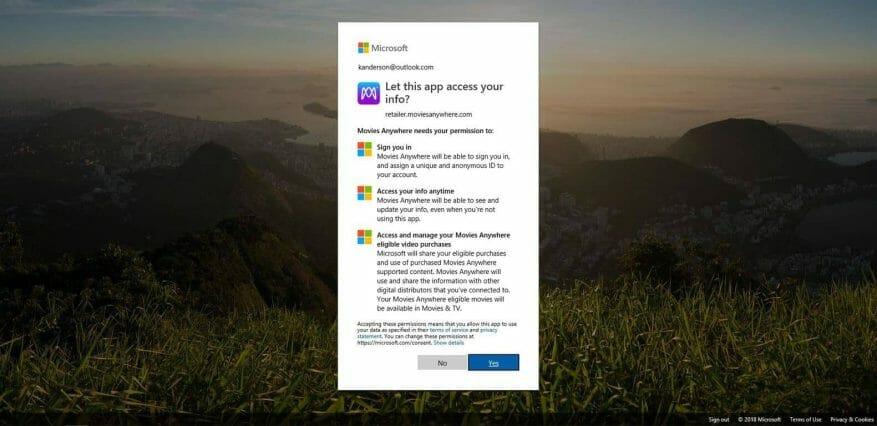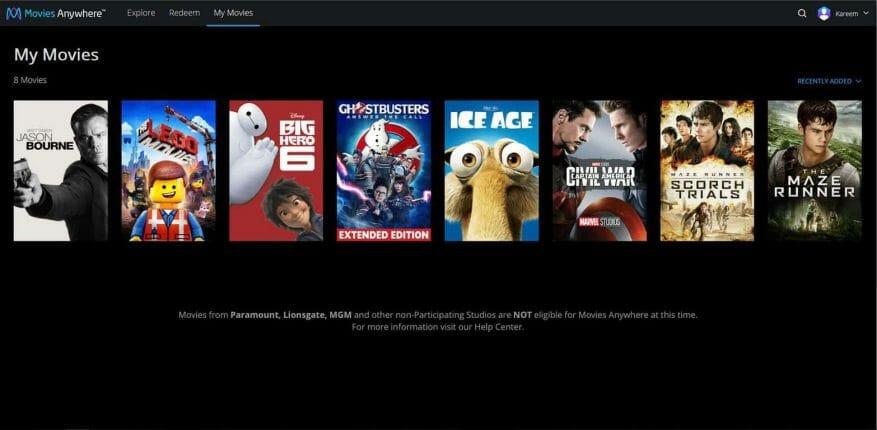Nyní, když se Microsoft konečně a oficiálně připojil ke klubu Movies Anywhere, nastal čas, aby blíže nespecifikovaný počet uživatelů Windows přesunul své filmové a televizní sbírky z vězení Alcatraz do samotného města San Francisco, obrazně řečeno.
Vzhledem k tomu, že Microsoft konečně získal (obnovuje v závislosti na časové ose) podporu pro Movies Anywhere, uživatelé Windows 10, kteří utopili stovky dolarů do digitálních médií na platformě, nyní mají způsob, jak migrovat svou sbírku na platformu pro dlouhou životnost.
Proces uvolnění vaší sbírky Filmy a TV z platformy Windows 10 na platformu Movies Anywhere je docela přímočarý, ale pro ty, kteří mohou stále potřebovat pomocnou ruku, jsme se rozhodli a sestavili rychlý návod.
Krok první
Navštivte filmy kdekoli
To lze provést na počítači nebo prostřednictvím mobilního zařízení. Pro účely tohoto návodu jsme zvolili desktop. Rádi sledujeme filmy na velkých obrazovkách a pro ty z vás, kteří si ke sledování filmů vybírají svůj smartphone, přestaňte!
Krok dva
Začít
Pokud jste se již zaregistrovali do služby Movies Anywhere, přihlášení je velmi jednoduché. Můžete buď dlouho používat Facebook, Google nebo e-mail, který máte v evidenci. Stejný přihlašovací proces platí i pro prvňáčky při přihlašování, můžete si vybrat buď Facebook (osobně jsem se vyhýbal jejich používání jako zdroj přihlášení), Google nebo e-mail.
Krok tři
Připojit
Jakmile se přihlásíte nebo zaregistrujete, uvítá vás seznam zúčastněných platforem. Pokud máte zábavu na více platformách a chcete je všechny propojit, budete muset pro každou z nich projít podobným procesem přihlášení/registrace.
Naštěstí Microsoft zefektivnil svůj proces ověřování a pro většinu svých vlastností používá stejné rozhraní pro přihlášení/registraci, takže uživatelé by měli být obeznámeni s tím, co mají dělat, když jsou požádáni.
Krok čtyři
Udělení oprávnění
Stejně jako u většiny věcí v dnešní době jsou uživatelé uvítáni stránkou s oprávněními, která potvrzuje, jaká oprávnění jsou udělena při používání aplikace Movies Anywhere k integraci s platformou Microsoft Movies & TV.
Po této obrazovce následuje obrazovka importu. Není uveden jako krok, protože uživatel nemusí udělat nic jiného než kliknout na tlačítko. Proces importu proběhne během několika sekund. Proces je tak rychlý, že neexistuje žádné rychlé uživatelské rozhraní ani obrazovka načítání.
Krok pět
Užívat si
Jakmile je váš obsah importován ze všech dostupných zdrojů, uvítá vás docela nevýrazné uživatelské rozhraní filmové knihovny, které zobrazuje všechny filmy nebo televizní pořady, které máte k dispozici. Je třeba také poznamenat, že celá vaše knihovna nemusí být převedena, protože se zdá, že existují licenční problémy, které brání hrstce studií v seznamu. Pokud nevidíte všechny své filmy nebo televizní pořady, není to v tuto chvíli problém Microsoftu, ale studia.
A konečně, na stolních počítačích se filmy přehrávají v prohlížeči namísto vyhrazeného přehrávače médií. Zdá se, že na mobilu existuje proprietární aplikace, která přehrává vaše média. Bohužel jsme kvůli některým licenčním technologiím obrazovky nemohli získat snímky obrazovky hráče v akci. Protože však Movies Anywhere synchronizuje licenční vlastnosti s fyzickými médii, všimnete si, že jakmile se připojíte, filmy z jiných platforem zaplní vaši domovskou knihovnu podle vašeho výběru. Po naplnění se filmy zakoupené například na iTunes nyní objeví v aplikaci Filmy a TV a lze je prohlížet pomocí aplikace Microsoft Movie & TV.
Pro ty, kteří jsou zakrslí a mají strach z nákupu filmů nebo televizních pořadů z aplikace Filmy a TV kvůli tomu, jak Microsoft zacházel se svou podobnou službou pro streamování hudby, můžete si dnes večer chytit nejnovější sérii Preacher a sledovat Deadpool 2, protože vaše nákupy jsou nyní součástí větší online komunita pro streamování filmů a ne další utopené náklady na uživatele Windows.